Marcadors¶
Markers in the picture below are the yellow flags inside the clip. Not to be confused with timeline markers (red flags in the picture below). Markers are inside the clips and move with the clips.
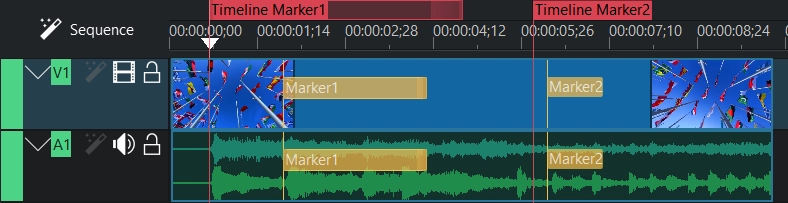
Markers can be used for certain points (Marker2) or ranges (Marker1) in a clip that are important.
Els marcadors estan relacionats amb el clip i «fixos» en aquest clip. Quan torneu a posar el mateix clip a la línia de temps i canvieu un marcador, aquest marcador es canviarà en ambdós clips simultàniament.
2 maneres d'afegir marcadors¶
Afegiu marcadors als vostres clips mitjançant el Monitor de clips. Permet previsualitzar el clip a la ubicació on afegiu un marcador.
Els procediments següents afegeixen un marcador a la posició del capçal de reproducció (monitor de clips, línia de temps):
Menu
Clip monitor: From the main menu choose , Add Marker
Timeline: Click on the clip. From the main menu choose , Add Marker
Clip monitor: Right click on the clip monitor and choose
Timeline: Right click the clip in the timeline and choose . The marker is added at the play-head position.
Teclat
Monitor de clips: * del teclat numèric afegeix un marcador
Línia de temps: moveu el capçal de reproducció a la posició desitjada en el clip. Fer clic al clip. * del teclat numèric afegeix un marcador
1 - 0 (número 1 a 0 del teclat numèric)
Ratolí
no és possible
Markers With Range¶
The following two procedures generate markers with a range:
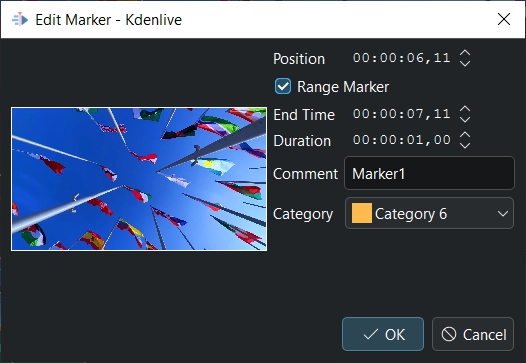
In the Edit Marker window you can enable Range Marker which allows you to determine a Duration of the marker. Default Duration is 1 second.
You can create a marker with range from a clip zone.
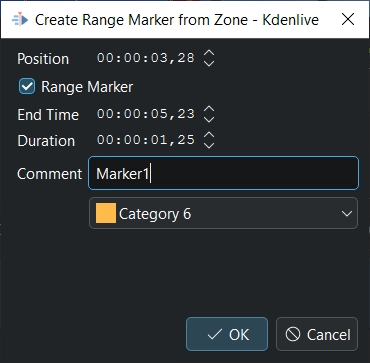
Atenció
Make sure you select the desired clip in the project bin.
Define a zone in the clip monitor with I and O. Then you can:
Right click on the zone and choose Create Maker from Zone. This opens a window (see above) and you can adjust all settings.
Right click on the zone and choose Create Marker from Zone Quickly. This creates a marker with the text Zone Marker in the currently active category.
Now the advantage is, that you can select this zone marker in the markers windows and drag it to the timeline. In this way you can mark interesting parts of a clip with zone marker instead of Insert Zone in Project Bin and creating sub clips.
Gestió de les categories i els marcadors¶
Categories¶
Els marcadors utilitzen les mateixes categories que les Timeline Markers. Més detalls sobre les Categories.
Marcadors al monitor de clips¶
Una vegada que els marcadors estan col·locats en el clip, podreu accedir-hi en el monitor de clips fent clic dret i seleccionant o al menú d'hamburguesa (vegeu la imatge). Tingueu en compte també que els marcadors apareixen com a línies verticals d'acord amb el color de la categoria que heu triat (vegeu les regions ressaltades grogues a la imatge). També podeu activar la visualització dels comentaris dels marcadors a la línia de temps (vegeu Editar).
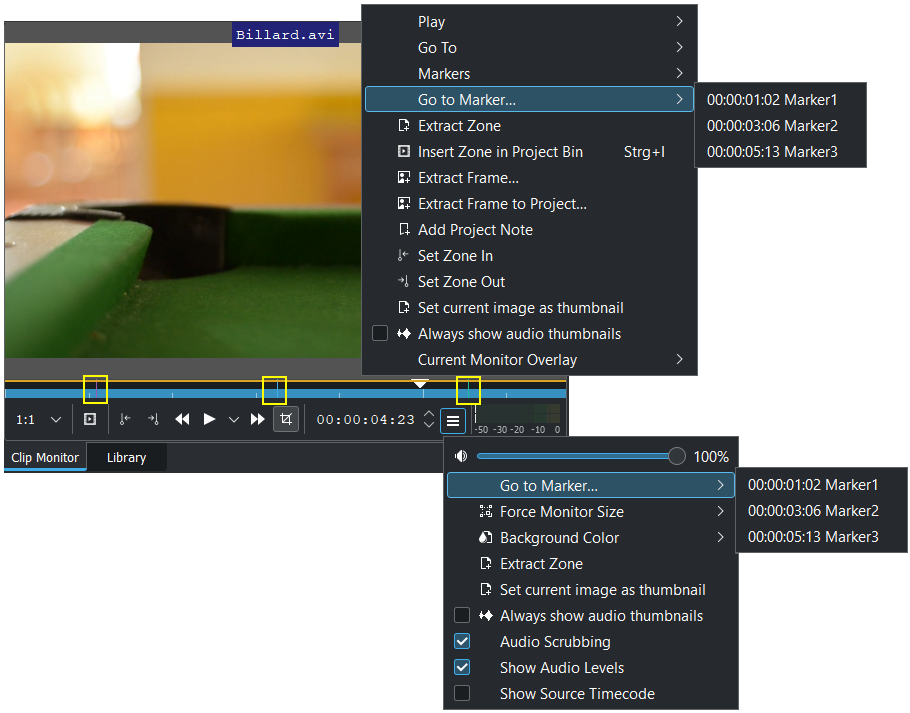
Visualització dels marcadors¶
Markers are using the same window as timeline marker. Yellow markings show the differences compared to the guide view.
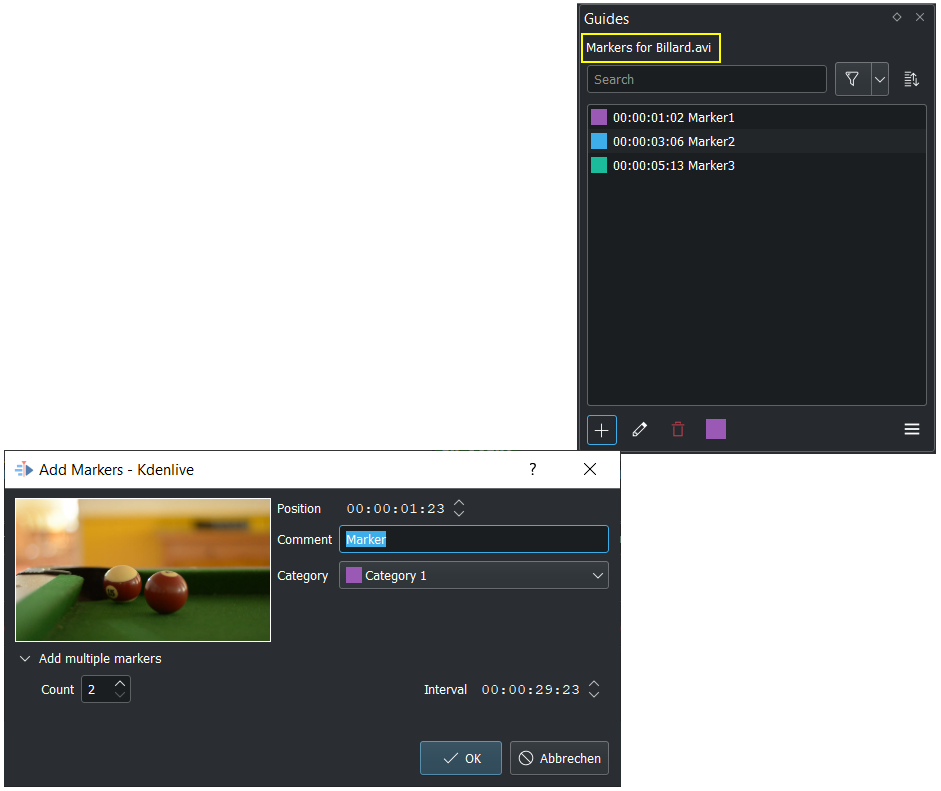
opens the markers window were you can manage your markers.
Per a mostrar els marcadors de clip en aquesta vista, haureu de:
Safata del projecte: feu clic sobre el clip desitjat i els marcadors del clip es mostraran a la finestra.
A la línia de temps: feu clic dret sobre el clip desitjat i trieu i els marcadors d'aquest clip es mostraran a la finestra.
Vegeu la descripció completa de la vista a Markers View.
Podeu posar un comentari al marcador i fer que el comentari es mostri escollint Editar en el menú o prement el botó Editar.
Exporta els marcadors com a descripció dels capítols¶
Podeu exportar els marcadors d'un sol clip com a capítols, com les guies. Cal seleccionar un clip abans d'exportar.
Vegeu més detalls a Export Timeline Markers as Chapters Description
Move and Edit Markers¶
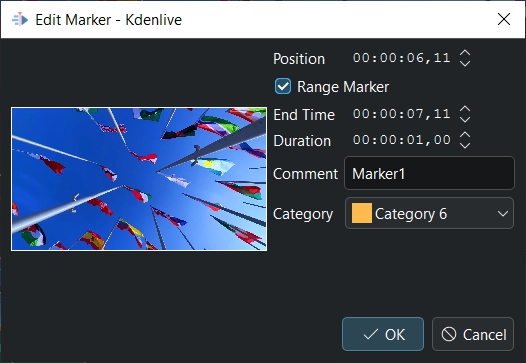
A double-click on a marker text in the timeline opens the edit window (besides the possibility in markers view)
Els marcadors només es poden moure canviant la Posició a la finestra d'edició.
El text del Comentari i de la Categoria es pot canviar a la finestra d'edició.